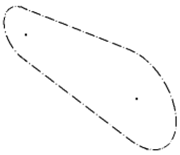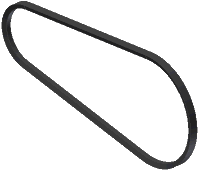设置设计 V 型皮带动力传动所需的参数。
|
访问: |
功能区:
“设计”选项卡
 “功率传动”面板
“功率传动”面板
 “V 型皮带”
“V 型皮带”
|
|
皮带 |
|
|
指定 V 型皮带的类型,用户可从库列表中选择。该库由“...Design Data\Design Accelerator\Tables\VBelts\”文件夹和子文件夹中存储的数据文件组成。单击 V 型皮带类型,该类型即输入到编辑字段中。用户可以选择“传统”或“窄型”V 型皮带。 |
|
|
注: 根据选定的类别(“传统”或“窄型”),会显示相应类型的 V 型皮带。
|
|
|
皮带中间平面 |
指定皮带的主平面。可以选择平面或工作平面。要从选定平面调整中间平面原点,请使用“中间平面偏移”。也可以使用激活坐标系图标来调整 X 轴方向或 Y 轴方向以及坐标原点。 |
|
基准长度/有效长度 |
使用该列表以选择皮带长度。根据您的选择,生成器会设置皮带长度(相应地移动滑动皮带轮)- 即使皮带长度当前已锁定(“更多选项”区域中的“锁定/解锁皮带长度”选项)。“锁定皮带长度开/关”选项可锁定皮带长度,以在 Autodesk Inventor 窗口中更新部件并拖动皮带轮。这可防止皮带长度的意外更改,但您仍可选择皮带长度。 |
|
皮带轮 |
|
|
可以添加任意数量的皮带轮。在该列表中,每个皮带轮即是一行控件。要对列表中的皮带轮重排序,请对列表中的行进行拖放。 |
|
|
用于皮带传动的皮带轮需要与选定的皮带匹配。关键的特性是楔角和宽度。每种皮带都有特定的度量方式。选定的 V 型皮带定义了要对皮带轮应用的测量。 |
|
|
支持的度量方式包括基准系统和有效系统。基准系统由 ISO 及其相关标准使用。有效的系统由 ANSI/RMA 窄 V 型皮带和机动类型的 V 型皮带使用。如果 V 型皮带发生更改并且某些已存在的皮带轮与这些条件不匹配,则此类皮带轮会标记为红色并且建议用户更改皮带轮类型。 |
|
|
对于该生成器,最少要有 2 个皮带轮。第一个皮带轮始终为主动轮。皮带轮可能是带凹槽的,也可能是平面的。传动中至少有一个带凹槽的皮带轮。如果在传动中使用了多个皮带,则有效皮带轮的选择标准中还包括凹槽距离。对于皮带传动中的所有带凹槽的皮带轮,凹槽之间的距离必须相等。 |
|
|
以下三个选项用于定义应对皮带轮执行的操作: |
|
|
|
零部件 将皮带轮作为零部件插入。使用此选项可以创建皮带轮的新零件文档。应用程序使用皮带轮和皮带的预定义模板文件。用户可以在皮带轮文档中添加其他特征。可以在“特性”对话框中选择文件名。 |
|
|
现有的 选择部件中现有的皮带轮。如果部件中已存在属于皮带传动的皮带轮,请使用此选项。如果选择张紧轮或 V 型皮带轮,则选择内容不同。如果选择的是现有 V 型皮带轮,则需要选择 V 型凹槽的锥面。正确的直径根据皮带公称宽度来确定。此外,锥面轴定义皮带轮位置。如果选择的是现有张紧轮,则需要选择用于定义张紧轮直径和皮带轮毂的圆柱面。 |
|
|
虚拟 不将皮带轮插入部件中。此选项类似于“零部件”选项。但在部件中不创建零部件。如果不清楚要在部件中使用哪个皮带轮零部件,请使用此选项。在部件中不创建 BOM 表信息。 |
|
皮带轮放置类型 |
|
|
每种皮带轮均有自己的放置类型: |
|
|
|
根据坐标确定固定位置 用户可以通过拖放在主皮带平面中放置一个皮带轮。此外,也可以使用精确的 X 和 Y 坐标值来指定位置。这些坐标与皮带坐标系有关。双击皮带轮中心夹点可以显示皮带轮 X、Y 坐标对话框。 |
|
|
通过选定的几何图元确定固定位置 需要选择工作点、工作轴、圆柱面或草图点作为皮带轮中心的条件。用户不能使用精确的数字指定坐标。位置是通过将中心点投影到皮带主平面中来自动控制的。 |
|
|
自由滑动位置 用这种放置类型,将调整确切的皮带轮中心以达到皮带长度条件。皮带轮中心通过特定点和特定矢量来指定。针对实际的特定点选择最接近的皮带长度。然后沿着特定矢量移动精确的皮带轮中心,直到达到皮带长度条件。 |
|
特定矢量的方向由应用程序自动确定,不能更改。用户不能通过精确值或表达式来指定坐标。 |
|
|
|
受控滑动位置 这种放置类型类似于自由滑动位置放置方式。但特定矢量的方向由选定几何图元控制。选择必须与皮带平面垂直的工作轴、工作平面或平面。用户只需拖放即可调整特定点。生成器将自动选择最接近的皮带长度并计算确切的皮带轮中心位置,以达到皮带长度条件。用户不能通过精确的值或表达式指定坐标。 |
|
|
旋转驱动滑动位置 链轮的位置由 V 型皮带生成器根据旋转中心和给定的臂半径决定。使用角度夹点可将链轮或皮带轮移至合适的位置。生成器将根据皮带或链长度自动建议正确的旋转。旋转中心由选定的几何图元参考定义。 |
|
每个皮带轮都是可编辑的: |
|
|
|
皮带轮特性 显示“皮带轮特性”对话框,您可以在其中更改皮带轮参数(直径、凹槽深度、圆角半径、功率比等等)。 |
|
可以通过在图形窗口中使用拖放夹点来修改皮带轮特性(如皮带轮的位置和尺寸)。上面介绍了修改皮带轮中心位置的方法。默认情况下,只需采用标准(建议)值即可更改皮带轮的尺寸。 按住 SHIFT 键并拖动皮带轮尺寸夹点可以设定皮带轮的非标准尺寸。 按住 CTRL 键并拖动原皮带轮夹点,以平滑拖动任何皮带轮而不会发生意外更改。如果释放 CTRL 键或鼠标按钮,轨迹将更新。 |
|
|
|
删除 删除皮带轮。 |
|
|
浏览皮带轮类型 显示一个对话框,用户可以在其中从过滤后的皮带轮中进行选择。 |
|
|
|
|
显示 V 型皮带设计的其他选项。若要显示“更多选项”区域,请单击“设计”选项卡右下角的 |
|
|
|
使用该开/关命令在部件的图形屏幕中隐藏或显示皮带传动坐标系图标。使用该激活的坐标系图标可以调整皮带坐标系的 X 轴或 Y 轴以及坐标系原点。 |
|
|
单击即锁定皮带长度。如果此选项处于打开状态,则皮带长度将作为常数值保留,并且仅能在对话框中手动调整。如果添加了新皮带轮或删除了皮带轮,或者更改了皮带轮位置或尺寸,皮带长度保持不变,而锁紧皮带轮位置将相应地进行调整。 |
|
如果此选项处于关闭状态,则生成器将自动选择适合当前皮带轮位置的最接近的皮带长度。然后相应调整滑动皮带轮位置。此选项可用于对紧固皮带轮位置进行非常小的更改。 |
|
|
用户可以使用中心夹点拖动滑动皮带轮。如果“锁定皮带长度”选项处于关闭状态,则可以通过拖动任何皮带轮来更改皮带长度。滑动皮带轮的位置始终符合皮带长度条件。 |
|
|
默认情况下,此选项处于关闭状态。 |
|
|
将皮带创建为 |
选择如何在部件中解释皮带几何图元。 |
|
|
|
草图 将皮带创建为带有点划线类型的简单草图。中径用于生成截面轮廓。 |
|
|
|
实体 将皮带创建为实体模型。 |
|
|
结果 |
|
若要在“计算”和“设计”选项卡的右侧显示“结果”区域,请双击右侧的双线或单击 V 形。 |
|
该区域显示有关皮带传动几何图元的当前信息。 |
|
可以更改结果值的单位。双击要更改的指定值。 |
|
消息摘要 |
|
显示有关计算的报告。若要打开“计算”和“设计”选项卡底部的“消息摘要”区域,请双击选项卡底部的双线或单击选项卡底部的 V 形。 |
|
图形预览 |
|
在 Autodesk Inventor 中显示选定几何图元的图形预览。可以使用夹点来修改某个皮带轮的大小和位置。皮带长度会自动确定,而滑动皮带轮的位置也会根据可用的标准皮带长度相应更新。 |

 (更多)
(更多)